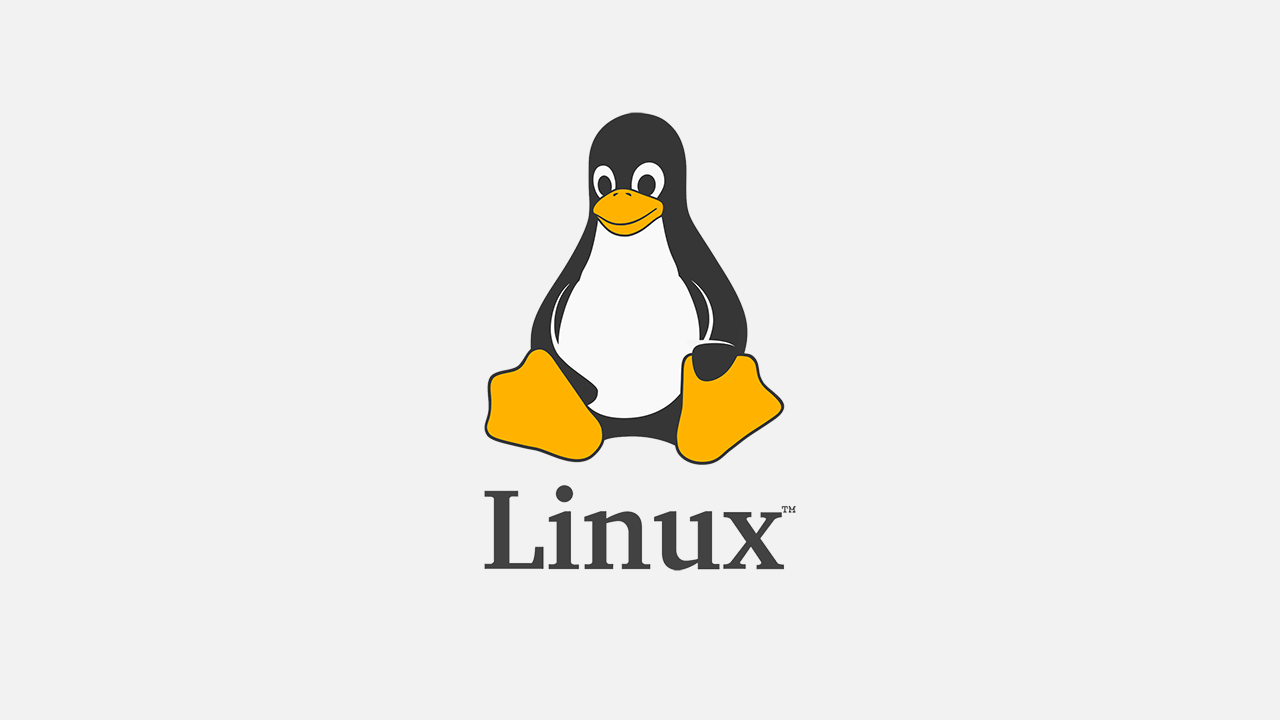
- 즉시 종료
shutdown -P now- 시간 예약 (10분 후 종료)
shutdown -P +10 - 예약 취소
shutdown -c- 재부팅 (시간 예약 가능)
shutdown -r 23:00- 로그아웃
logout OR exit런 레벨(Runlevel)
init명령어 뒤에 붙는 숫자를 런레벨이라고 부른다.
자동 완성과 히스토리
cd /{경로} + Tab키 = 자동완성~ history = 이전 명령어 목록 확인
~ history -c = 명령어 목록 제거에디터 사용
- 파일 생성 및 저장
vi -> i -> 내용입력 -> esc -> 콜론(:) -> w filename.txt(파일 이름 저장) -> 콜론(:) -> q 입력(나가기)- 파일 생성 및 저장2
vi filename.txt -> 내용 입력 -> esc -> wq입력(저장 + 나가기)- 파일 삭제
rm filename.txt -> y입력- 행 번호 표시
vi -> :set number - 도움말 사용법
man ls - space(다음 페이지) - p(이전 페이지)마운트와 CD/DVD 및 메모리의 활용
-
물리적인 장치를 특정한 위치에 연결 시켜 주는 과정
-
연결 해제
umount /filepath- 마운트할 폴더 연결
mount /파일 폴더 경로 /파일을 저장할 경로- 폴더 생성
mkdir filename리눅스 기본 명령어
- 해당 디렉토리에 있는 파일 목록 나열
ls /filepath- 숨김 파일 목록 나열
ls -a- 자세히 보기
ls -l앞자리가 -이면 파일 d로 시작하면 디렉토리
- 특정 파일 조회
ls filename.확장자 OR ls file* - 해당 이름으로 시작하는 파일 조회- 디렉토리 이동
cd /filepath- 해당 디렉토리 경로 확인
pwd- 최상위 경로
cd / = 최상위 경로 (root 위)
cd = root - 절대경로 상대경로
cd / = 슬래쉬로 시작하면 절대경로
cd filepath = 상대경로
cd ../../../root = 상대경로- 크기가 0인 파일을 생성, 이미 존재하는 경우 수정 시간을 변경
touch filename- 파일 삭제 여부를 묻지 않고 바로 삭제
rm -f filename- 파일 복사
cp file1 file2 = 파일1을 파일2로 복사- 해당 경로의 파일을 복사
cp -r /filepath . = 현재 위치에 해당 경로에 해당하는 디렉토리까지 복사- 파일 위치 이동
mv fildname filepath- 파일 이름 변경
mv filename1 filename2 = 파일1을 파일2의 이름으로 변경- 새로운 디렉토리 생성
mkdir filename- 디렉토리 삭제
rmdir filename- 계층형 디렉토리 한번에 생성
mkdir -p filename/filename/filename- 계층형 디렉토리 삭제
rm -r filename = 하나씩 삭제 여부 확인
rm -rf filename = 하위 디렉토리까지 한번에 삭제- 해당 내용 출력
cat filename = 해당 파일의 전체 내용
head filename = 해당 파일의 윗줄 10개
tail filename = 해당 파일의 아랫줄 10개
more filename = 해당 파일을 페이지 단위로 출력- 어떤 종료의 파일인지 확인
file filename = 비어있는지 어떤 파일인지 확인사용자와 그룹
- 리눅스는 다중 사용자 시스템이다.
- 기본적으로 root라는 이름을 가진 슈퍼유저가 있으며, 모든 작업을 할 수 있는 권한이 있다.
- 모든 사용자는 하나 이상의 그룹에 소속되어 있다.
- 사용자는 /etc/passwd 파일에 정의되어 있다.
사용자와 그룹 관련 명령어
- 사용자 생성시 옵션
-u : ID지정
-g : 그룹 지정
-d : 홈 디렉토리 지정
-s : 셀 지정- 새로운 사용자를 추가
useradd newuser- 사용자의 비밀번호를 지정하거나 변경
passwd newuser- 사용자의 속성을 변경
usermod -g root newuser- 사용자를 삭제
userdel newuser- 사용자의 암호를 주기적으로 변경하도록 설정
chage -m 2 newuser- 현재 사용자가 속한 그룹을 보여줌
groups- 새로운 그룹을 생성
groupadd newgroup- 그룹의 속성을 변경
groupmod -n newgroup mygroup- 사용자 그룹 지정
useradd -g centosGroup user2- 사용자 정보 조회
tail -5 /etc/passwd
user2:x:1003:1002::/home/user2:/bin/bash = 1003 그룹에 속해있다.- x윈도우 패키지 설치
yum -y install system-config-users파일과 디렉터리 소유와 허가권
-
파일 유형
-> 디렉터리일 경우d, 일반적인 파일일 경우-표시 -
파일 허가권(Permission)
-
rx-r--r--3개씩 끊어서 읽음 -
첫 번째
rw-는 소유자(User) 파일접근 권한 -
두 번째의
r--는 그룹(Group)의 파일접근 권한 -
세 번째의
r--는 그외 사용자(Other)의 파일접근 권한 -
숫자로도 표시 가능(8진수)
- chmod 명령
chmod 777 sample.txt-
파일 소유권(Ownership)
-> 파일을 소유한 사용자와 그룹을 의미 -
chown/chgrp 명령
-> 파일의 소유권을 바꾸는 명령어
링크
-
파일의 링크에는 하드 링크와 심볼릭 링크 두 가지가 있다.
-
하드 링크를 생성하면
하드링크파일만 하나 생성되며 같은inode1을 사용
ln basefile hardlink- 심볼릭 링크를 생성하면 새로운
inode2를 만들고, 데이터는 원본 파일을 연결하는 효과
ln -s basefile softlink
- 원본 파일이 사라질 경우 심볼릭 링크도 찾을 수 없다.
RPM
자주 사용하는 RPM 명령어 옵션
- 설치
rmp -Uvh 패키지파일이름.rpm- U -> (대문자) 패키지가 설치 / 업그레이드
- v -> 설치과정의 확인
- h -> 설치진행과정을
#마크로 화면에 출력
- 삭제
rpm -e 패키지이름 - 이미 설치된 패키지 질의
rpm -qa 패키지 이름 = 패키지가 설치되었는지 확인rpm -qf 파일의 절대경로 = 파일이 어느 패키지에 포함된 것인지 확인 - 아직 설치되지 않은 rpm 파일에 대한 질의
rpm -qlp 패키지파일이름.rpm = 패키지에 어떤 파일들이 포함되었는지 확인rpm -qip 패키지파일이름.rpm = 패키지 파일의 상세정보
YUM
- YUM(Yellowdog Updater Modified) 개념
rpm명령의 패키지 의존성 문제를 완전하게 해결함- 인터넷을 통하여 필요한 파일을 저장소에서 자동으로 모두 다운로드해서 설치하는 방식
- YUM 기본적인 사용법
- 기본 설치
yum install 패키지이름 yum -y install 패키지이름 = -y는 사용자의 확인을 모두 "yes"로 간주하고 설치를 진행 - RPM 파일 설치
yum localinstall rpm파일이름.rpm- 업데이트 가능한 목록 보기
yum check-update- 업데이트
yum update 패키지이름- 삭제
yum remove 패키지이름- 정보 확인
yum info 패키지이름YUM 고급 사용법
- 패키지 그룹 설치
yum groupinstall "패키지그룹이름"- 패키지 리스트 확인
yum list 패키지이름- 기존 저장소 목록 지우기
yum clean allYUM 작동 방식 설정 파일
/etc/yum.conf 파일: 특별히 변경할 필요 없음/etc/yum.repos.d/ 디렉터리: yum 명령을 입력했을 때 검색하게 되는 네트워크의 주소가 들어 있는 여러 개의 파일이 있음/etc/yum.repos.d/ 디렉터리의 *.repo 파일: CentOS-Base.repo : [base], [extra] 만 남기고 [updates] 부분은 삭제했다. 즉 , 출시 시점의 원본 패키지만 설치됨
파일의 압축과 묶기
-
파일 압축
- 압축파일 확장명은 xz, bz2, gz, zip, Z 등
- xz나 bz2 압축률이 더 좋음
-
파일 압축 관련 명령어
- xz : 확장명 xz로 압축을 하거나 풀어준다
xz 파일명 = 압축 xz -d 파일명.xz = 압축 풀기- bzip2 : 확장명 bz2로 압축을 하거나 풀어준다
bzip2 파일명 bzip2 -d 파일명.bz2 bunzip2 = bzip2 -d 와 동일한 명령어- gzip: 확장명 gz으로 압축을 하거나 풀어준다
gzip 파일명 gzip -d 파일명.gz gunzip = gzip -d 와 동일한 명령어 -
파일 묶기
- 리눅스에서는
파일 압축과파일 묶기는 원칙적으로 별개의 프로그램으로 수행 - 파일 묶기의 명령어는
tar이며, 묶인 파일의 확장명도tar이다.
- 리눅스에서는
-
파일 묶기 명령 (tar)
-
tar : 확장명 tar로 묶음 파일을 만들어 주거나 묶음을 풀어준다.
-
동작 :
c(묶기),x(풀기),t(경로확인) -
옵션 :
f(파일),v(과정보이기),J(tar.+xz),z(tar+gzip),j(tar+bzip2) -
사용 예
tar cvf my.tar /etc/sysconfig/ -> 묶기 tar cvfj my.tar.xz /etc/sysconfig/ /etc/sysconfig/ -> 묶기 + xz 압축 tar xvf my.tar -> tar 풀기 tar xvfj my.tar.xz /etc/sysconfig/ -> 압축 해제 + tar 풀기
-
파일 위치 검색
- find[경로][옵션][조건][action] : 기본 파일 찾기
- [옵션] - name, user(소유자), -newer(전, 후), perm(허가권), -size(크기)
- [action] -print(디폴트), -exec(외부명령 실행)
- 사용 예
find /etc -name "*.conf" find /bin -size + 10k -size -100k find /home -name "*.swp" -exec rm {} \;
CRON과 AT
-
cron
- 주기적으로 반복되는 일을 자동적으로 실행될 수 있도록 설정
- 관련된 서비스는 "crond", 관련 파일은 "etc/crontab"
- /etc/crontab 예
42 4 1 * * root run-parts /etc/cron.monthly 매월 매주 1일 4시 42분에 이 /etc/cron.monthly 디렉토리 안에 있는 명령들을 자동으로 실행한다.
-
at
-
cron은 주기적으로 반복되는 작업을 예약하는 것이지만, at은 일회성 작업을 예약
-
사용 예
at 3:00am tomorrow -> 내일 새벽 3시 at 11:00pm january 30 -> 1월 30일 오후 11시 at now + 1 hours -> 1시간 후- 프롬포트에 예약 명령어 입력 후
enter - 완료되면
ctrl + d - 확인
at -l - 취소
atrm <작업번호>
-
네트워크 관련 필수 개념
- TCP/IP
- 컴퓨터끼리 네트워크 상으로 의사소통을 하는
프로토콜중 가장 널리 사용되는 프로토콜의 한 종류
- 컴퓨터끼리 네트워크 상으로 의사소통을 하는
- 호스트 이름과 도메인 이름
- 호스트 이름은 각각의 컴퓨터에 지정된 이름
- 도메인 이름은 hanbit.co.kr과 같은 형식
- IP 주소
- 각 컴퓨터의 랜카드에 부여되는 중복되지 않는 유일한 주소
- 4바이트로 이루어져 있으며, 각 자리는 0~255까지의 숫자
- 네트워크 주소
- 같은 네트워크에 속해 있는 공통된 주소
- 브로드캐스트 주소
- 내부 네트워크의 모든 컴퓨터가 듣게 되는 주소
- 현재 주소의 제일 끝자리를 255로 바꾼 주소
- 게이트웨이, 라우터
- 라우터 = 게이트웨이
- 네트워크 간에 데이터를 전송하는 컴퓨터 또는 장비
- Vmware의 게이트웨이 주소는 192.168.11.2로 고정
- 넷마스크, 클래스
- 넷마스크 : 네트워크 규모를 결정(예:255.255.255.0-C클래스)
- DNS
- URL을 해당 컴퓨터의 IP주소로 변환해 주는 서버
- 설정 파일은 /etc/resolv.conf
- Vmware를 사용하면 Vmware가 192.168.11.2번을 게이트웨이 및 DNS 서버로, 192.168.111.254를 DHCP 서버로 설정함
중요한 네트워크 관련 명령어
nmtui- 네트워크와 관련된 대부분의 작업을 이 명령어에서 수행
- 자동 IP 주소 또는 고정 IP 주소 사용 결정
- IP 주소, 서브넷 마스크, 게이트웨이 정보 입력
- DNS 정보 입력
- 네트워크 카드 드라이버 설정
- 네트워크 장치의 설정
- 텍스트 기반으로 작동함
- 네트워크의 설정을 변경한 후에, 변경된 내용을 시스템에 적용시키는 명령어
systemctl <start/stop/restart/status> network- 네트워크 장치를 ON 또는 Off 시키는 명령어
ifup <장치이름> 및 ifdown <장치이름>- 장치의 IP주소 설정 정보를 출력
ifconfig <장치이름>- 해당 컴퓨터가 네트워크상에서 응답하는지를 테스트하는 간편한 명령어
ping <IP주소 또는 URL>네트워크 설정과 관련된 주요 파일
- 네트워크의 기본적인 정보가 설정되어 있는 파일
/etc/sysconfig/network- ens32 장치에 설정된 네트워크 정보가 모두 들어 있는 파일
/etc/sysconfig/network-script/ifcfg-ens32- DNS 서버의 정보 및 호스트 이름이 들어 있는 파일
/etc/resolv.conf- 현 컴퓨터의 호스트 및 FQDN이 들어 있는 파일
/etc/hosts-KT에서 제공하는 DNS 서버
168.126.63.1파이프, 필터, 리다이렉션
- 파이프
- 두 개의 프로그램을 연결해 주는 연결통로의 의미
|문자를 사용함
ex) ls -| /etc | more - 필터
- 필요한 것만 걸러 주는 명령어
- grep, tail, wc, sorc, awk, sed 등
- 주로 파이프와 같이 사용
ex) ps -ef | grep bash - 리다이렉션
- 표준 입출력의 방향을 바꿔 줌
ls -l > list.txt sort < list.txt > out.txt
프로세스, 데몬
-
정의
- 하드디스크에 저장된 실행코드가, 메모리에 로딩되어 활성화된 것
-
포그라운드 프로세스
- 실행하면 화면에 나타나서 사용자와 상호작용을 하는 프로세스 대부분의 응용프로그램
-
백그라운드 프로세스
- 실행은 되었지만, 화면에는 나타나지 않고 실행되는 프로세스
- 백신 프로그램, 서버 데몬 등
-
프로세스 번호
- 각각의 프로세스에 할당된 고유번호
-
작업 번호
- 현재 실행되고 있는 백그라운드 프로세스의 순차번호
-
부모 프로세스와 자식 프로세스
- 모든 프로세스는 부모 프로세스를 가지고 있음
- 부모 프로세스를
kill하면, 자식 프로세스도 자동으로kill됨
-
현재 프로세스의 상태를 확인하는 명령어
ps
ps -ef | grep <프로세스 이름>을 주로 사용함- 프로세스를 강제로 종료하는 명령어
kill -9 <프로세스 번호>는 강제 종료- 부모 프로세스와 자식 프로세스의 관계를 트리 형태로 보여 줌
pstree서비스와 소켓
-
서비스
- 시스템과 독자적으로 구동되어 제공하는 프로세스를 말한다. 예로 웹 서버, DB 서버, FTP 서버 등이 있다.
- 실행 및 종료는 대개
systemctl start/stop/restart 서비스이름으로 사용된다. - 서비스의 실행 스크립트 파일은 `/usr/lib/systemd/system/ 디렉터리에 서비스이름.service라는 이름으로 확인할 수 있다. 예를 들어 웹 서비스는 httpd.service라는 이름의 파일로 존재한다.
- 소켓
- 서비스는 항상 가동되지만, 소켓은 외부에서 특정 서비스를 요청할 경우에
systemd가 구동시킨다. 그리고 요청이 끝나면 소켓도 종료된다. - 그래서 소켓으로 설정된 서비스를 요청할 때는 처음 연결되는 시간이 앞에서 설명한 서비스에 비교했을 때 약간 더 걸릴 수 있다. 왜냐하면 systemd가 서비스를 새로 구동하는 데 시간이 소요되기 때문이다. 이와 같은 소켓의 대표적인 예로 텔넷 서버를 들 수 있다.
- 소켓과 관련된 스크립트 파일은
/usr/lib/systemd/system/디렉토리에 소켓이름.socket 이름으로 존재한다.
- 서비스는 항상 가동되지만, 소켓은 외부에서 특정 서비스를 요청할 경우에
